Win10如何把文件转为PDF格式以方便阅读
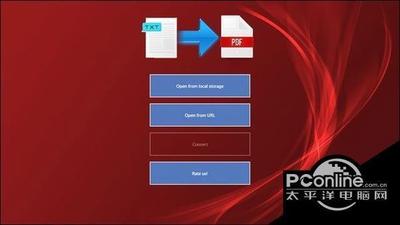
一、使用Windows 10自带功能转换
- 通过控制面板和虚拟打印机转换
- 首先打开控制面板,虽然Windows 10有“设置”,但目前两者功能有差别,转换PDF功能需打开控制面板,可在开始菜单中找到并点击它。
- 接着在控制面板界面中找到并点击“设备和打印机”,找到名为“Microsoft Print to PDF”的虚拟打印机,右键点击鼠标并选择“设置为默认打印设备”。
- 以docx文档为例,右键点击该文档并选择“打印”,在弹出的对话框中选择一个位置,输入文件名,然后点击保存即可将文档转换为PDF格式。
- 直接利用右键菜单中的打印功能转换(部分文件适用)
- 右键单击需要转换为PDF格式的文件,然后单击右键菜单上的“打印”选项。在打开的“打印”设置窗口中,可以看到“打印为pdf”的选项(这是win10的功能增强和系统层面的原生支持)。我们还可以在“控制面板/程序”下的“程序和功能”中“启用或禁用Windows功能”看到这个新的“打印为PDF”功能,可以关闭或启用它。
二、使用在线转换工具转换
- 部分在线转换平台操作示例
- 进入操作网页,在页面中点击选择【PDF converter】,点击进入;进入后,选择【convert Word文档转换为PDF格式】,文档打开后,点击文件菜单,然后选择“下载”,在弹出的菜单中选择“PDF文档”,Google Docs会自动将你的Word文档转换为PDF,并下载到你的电脑上。不过这种方法需要网络连接且不同平台操作步骤可能略有差异。
- 还可以在浏览器中进入网站页面,在文档转换中点击【Word转PDF】,选中后可以把Word文档添加进来;添加进来的Word文档可以在下方选择需要转换的页码,然后点击【开始转换】,这样Word文档就会转换成PDF文件格式。
三、使用专业PDF转换软件转换
- 以Adobe Acrobat Pro为例
- 打开Adobe Acrobat Pro,点击“工具”菜单,选择“创建PDF ”。
- 将你需要转换的Word文件上传到软件。
- 点击“创建”按钮,稍等片刻,PDF文件就生成了。
- 点击“文件”菜单,选择“另存为”,将PDF文件保存到你的设备上。
- 以SwiftPDFConverter为例
- 在计算机上安装并运行SwiftPDFConverter。在软件界面的左侧,可以单击“将Word转换为PDF”选项。
- 选择文档的转换格式后,可以添加文件,单击软件上的“添加文件”按钮,然后在弹出对话框中选择转换后的文档;如果要转换多个文档,也可以单击“添加文件夹”以实现多个文档的批量转换。
- ,单击“开始转换”按钮,当状态栏显示100%时,表示文件已成功转换,转到存储路径即可查看转换后的文件。
四、特定文件类型转换(以.vsd文件为例)
- 使用Visio软件转换.vsd文件为PDF
- 在Win10系统中打开Visio软件。
- 通过菜单栏或快捷方式加载需要转换的.vsd文件,可以根据需要调整页面布局、纸张大小、方向等,确保设置符合要求后,点击“确定”。
- 在设置完打印选项后,会弹出保存对话框,选择保存路径和文件名,并将保存类型设置为“.pdf”,点击“保存”按钮即可完成转换。
本篇文章所含信息均从网络公开资源搜集整理,旨在为读者提供参考。尽管我们在编辑过程中力求信息的准确性和完整性,但无法对所有内容的时效性、真实性及全面性做出绝对保证。读者在阅读和使用这些信息时,应自行评估其适用性,并承担可能由此产生的风险。本网站/作者不对因信息使用不当或误解而造成的任何损失或损害承担责任。
